1、打开一个ppt。启动PowerPoint 2016,进入主界面,然后打开一个ppt。

2、点击“文件”-》“另存为”。打开了一个ppt之后,在顶部菜单栏中点击“文件”,再点击“另存为”。

3、点击“浏览”。点击了“另存为”之后,在右侧弹出的菜单中选择“浏览”,点击它。
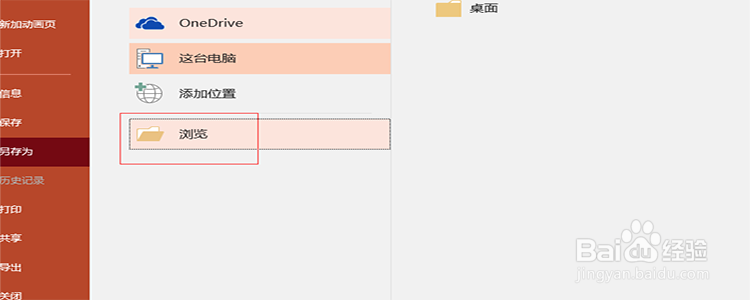
4、选择保存的位置和名字。在弹出的对话框中选择要保存的位置,然后就是填写文件名。

5、选择“JPEG交换文件格式”。这一步是很关键的,在ppt类型中选择“JPEG交换文件格式”,然后点击“保存”。
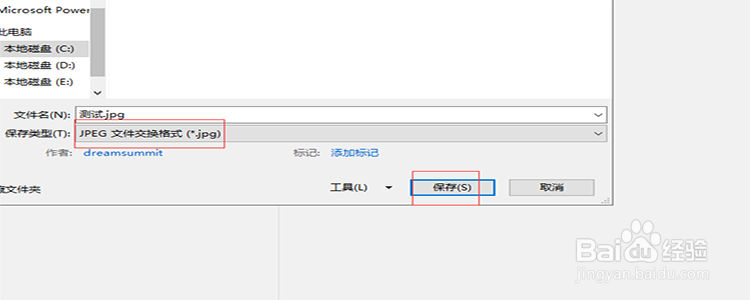
6、点击“全部幻灯片”。点击了保存之后,这时候会弹出提示,是否要导出全部的幻灯片还是当前的幻灯片,我们点击“全部幻灯片”。
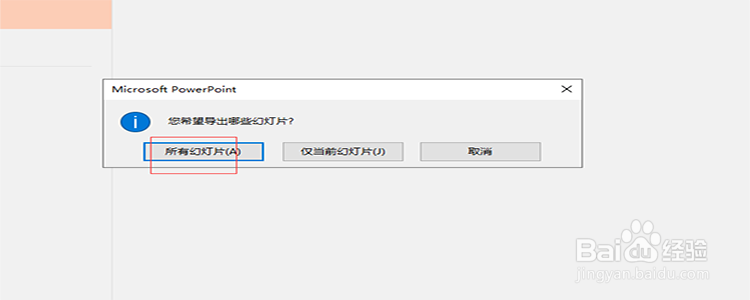
7、查看导出的图片。点击了确定之后,我们就可以到刚才保存的位置去查看我们导出来的图片了,图片是按顺序排列的。
